
Выберите язык
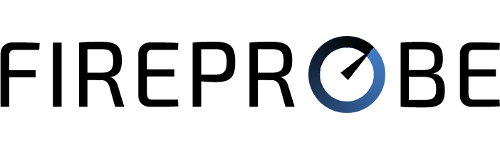
В поисках лучшего сервера ...
IP:
...
поставщик:
...
питаться от:
FIREPROBE.NET
тестирование:
пинг
пинг
...
Mb/s
Mb/s
Скачать:
...
Mb/s
Загрузить:
...
Mb/s
пинг:
...
ms
дрожание:
...
ms
ВЫБЕРИТЕ СЕРВЕР
ВЕБ-БРАУЗИНГ:
5/5
ВИДЕО СТРИМИНГ (LQ):
5/5
ВИДЕО СТРИМИНГ (HQ):
5/5
ЗВОНКИ (SKYPE, WHATSAPP):
5/5
ОНЛАЙН ИГРЫ:
5/5
Тест во многих местах
нажмите, чтобы выбрать сервер
Тест во многих местах
нажмите, чтобы выбрать сервер



